1 Inloggen en gebruiker configureren
Overzicht
In deze sectie leert u hoe u kunt inloggen en een systeemgebruiker kunt instellen in Zabbix.
Inloggen
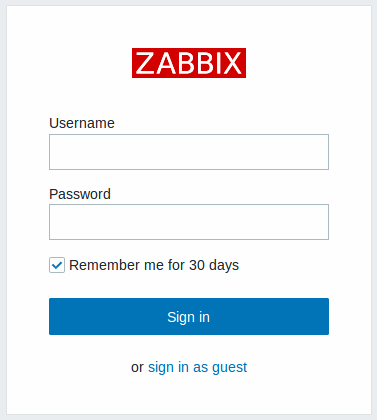
Dit is het Zabbix welkomstscherm. Voer de gebruikersnaam Admin in met het wachtwoord zabbix om in te loggen als een Zabbix-supergebruiker. Toegang tot de menu's Configuratie en Beheer zal worden verleend.
Bescherming tegen brute force aanvallen
Bij vijf opeenvolgende mislukte inlogpogingen zal de Zabbix-interface gedurende 30 seconden worden gepauzeerd om brute force en woordenboekaanvallen te voorkomen.
Het IP-adres van een mislukte inlogpoging zal worden weergegeven na een succesvolle login.
Gebruiker toevoegen
Om informatie over gebruikers te bekijken, ga naar Beheer → Gebruikers.

Om een nieuwe gebruiker toe te voegen, klik op Gebruiker toevoegen.
In het formulier voor de nieuwe gebruiker, zorg ervoor dat je de gebruiker toevoegt aan een van de bestaande gebruikersgroepen, bijvoorbeeld 'Zabbix-beheerders'.
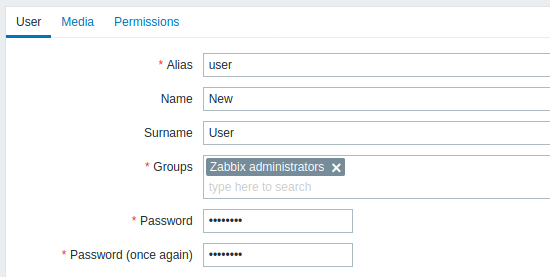
Alle verplichte invoervelden zijn gemarkeerd met een rood asterisk.
Standaard hebben nieuwe gebruikers geen media (notificatiemethoden voor levering) gedefinieerd. Om er een te maken, ga naar het tabblad 'Media' en klik op Toevoegen.
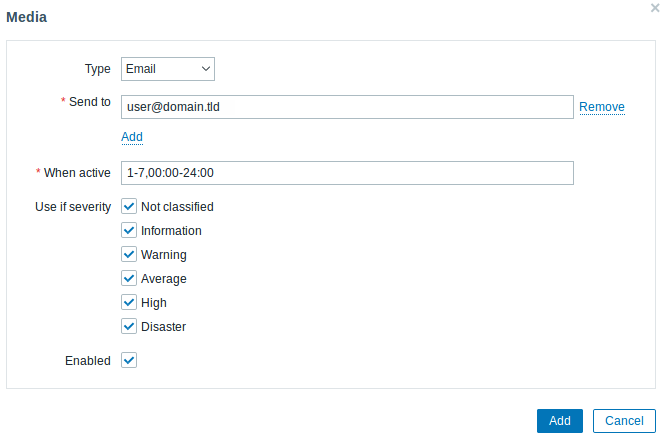
Voer in dit pop-upvenster een e-mailadres in voor de gebruiker.
Je kunt een tijdsperiode specificeren wanneer het medium actief zal zijn (zie de specificatie van tijdsperiode pagina voor een beschrijving van het formaat), standaard is een medium altijd actief. Je kunt ook triggerprioriteit niveaus aanpassen waarvoor het medium actief zal zijn, maar laat ze nu allemaal ingeschakeld.
Klik op Toevoegen om het medium op te slaan, ga vervolgens naar het tabblad 'Rechten'.
Het tabblad 'Rechten' heeft een verplicht veld Rol. De rol bepaalt welke frontend-elementen de gebruiker kan bekijken en welke acties hij mag uitvoeren. Druk op Selecteren en selecteer een van de rollen uit de lijst. Selecteer bijvoorbeeld Beheerdersrol om toegang te verlenen tot alle Zabbix-frontendsecties, behalve Beheer. Later kun je machtigingen wijzigen of meer gebruikersrollen aanmaken. Na het selecteren van een rol, verschijnen de machtigingen in hetzelfde tabblad:
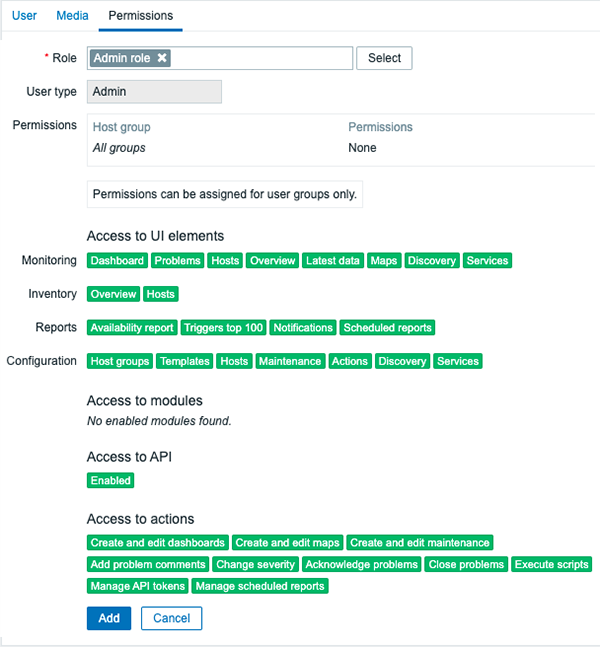
Klik op Toevoegen in het formulier voor gebruikersinstellingen om de gebruiker op te slaan. De nieuwe gebruiker verschijnt in de lijst met gebruikers.

Rechten toevoegen
Standaard heeft een nieuwe gebruiker geen toegangsrechten tot hosts. Om de gebruiker rechten te verlenen, klik op de groep van de gebruiker in de Groepen kolom (in dit geval - 'Zabbix-beheerders'). In het eigenschappenformulier van de groep, ga naar het tabblad Rechten.
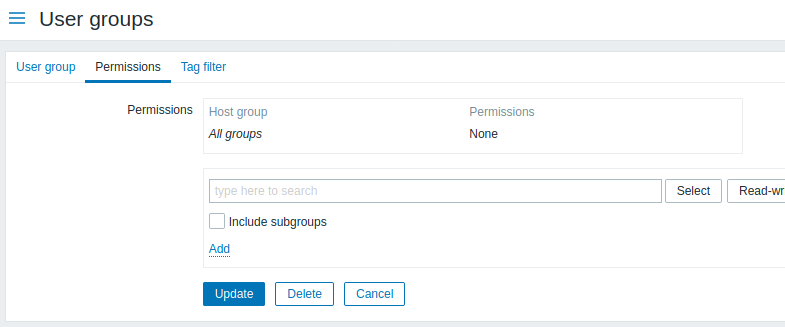
Deze gebruiker moet alleen-lezen toegang hebben tot de groep Linux servers, klik daarom op Selecteren naast het veld voor het selecteren van hostgroepen.
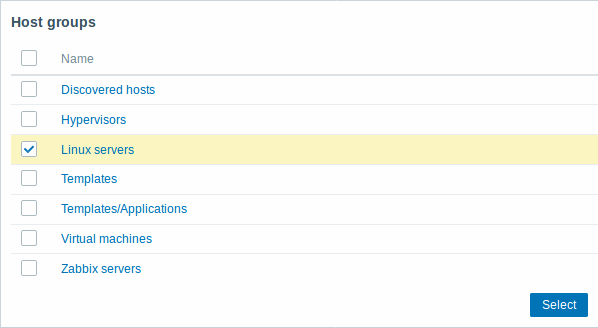
In dit pop-upvenster, vink het selectievakje naast 'Linux servers' aan en klik vervolgens op Selecteren. Linux servers moet worden weergegeven in het selectieveld. Klik op de knop 'Lezen' om het rechtenniveau in te stellen en klik dan op Toevoegen om de groep aan de lijst met rechten toe te voegen. In het eigenschappenformulier van de gebruikersgroep, klik op Bijwerken.
In Zabbix worden toegangsrechten tot hosts toegewezen aan gebruikersgroepen, niet aan individuele gebruikers.
Klaar! Je kunt proberen in te loggen met de inloggegevens van de nieuwe gebruiker.

